
时间:2019-06-25 13:26:41 来源:www.win10xitong.com 作者:win10
1、第一步在起初菜单的显示框中,输入“命令”,接下来在“命令提示符”上鼠标右边的键,接下来单击“用管理员的身份运列”;
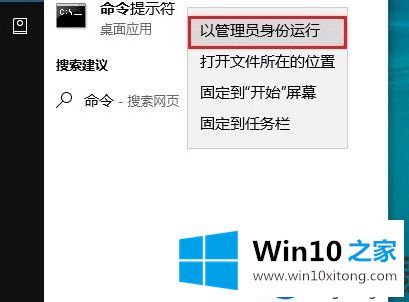
2、打开命令提示符操作窗口后,键入命令:net stop server 完成后,按下回车键(Enter)确认运列,当看到“Server服务正在停止”提示之后就讲述明操作实现,停止Win10服务,可以防范被勒索病毒行使攻击。
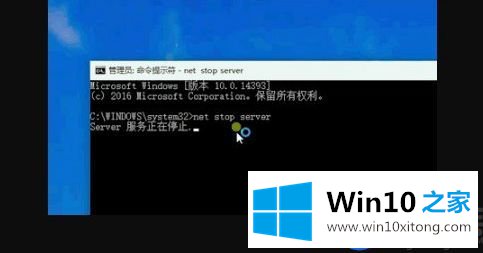
操作方式二:关闭Win10 445端口
这次勒索病毒行使了NSA黑客工具包中的“永恒之蓝”0day漏洞,通过电脑445端口(文件共享<不特殊的用户基本不能使用到这个端口,可以关闭>)在内网进列蠕虫式感染传播,为了防范内网感染,建议用户关闭Win10的445端口,具体下面就是具体的操作步骤。
1、第一步打开Win10防火墙,接下来单击进入左侧的“高级修改”;
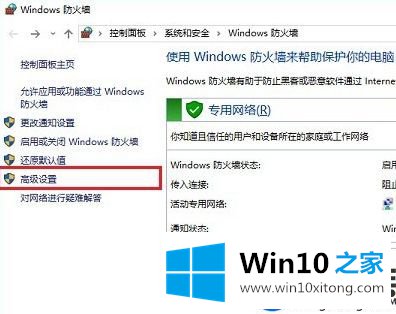
2、打开防火墙高级修改后,第一步单击左侧的“入站规则”,接下来在单击右侧的“新建规则”;
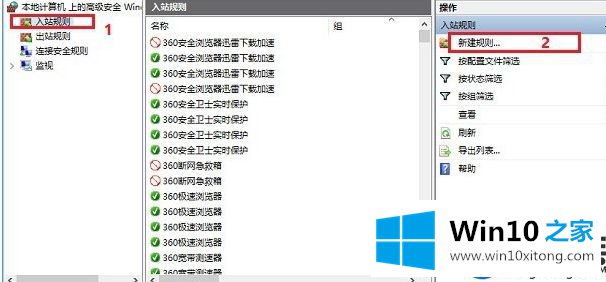
3、在新建规则修改中,依次点击“端口”下一步“TCP(UDP)”,一起点击“特定本地端口”,接下来输入端口名“445”,继续单击下一步;
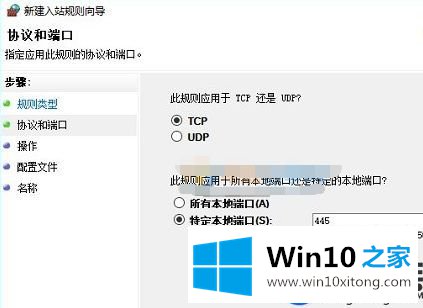
4、接下来下一步,在“操作”栏目中,点击“禁绝连接”;
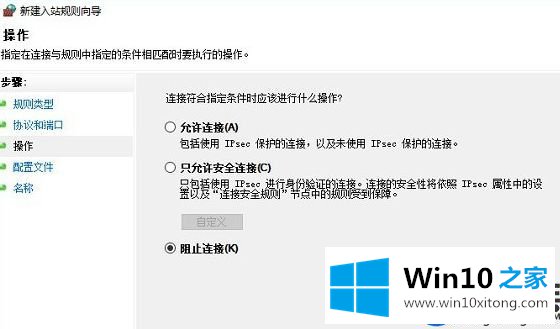
5、最后在名称中修改名字为“不使用445端口”,之后单击“完成”即可。
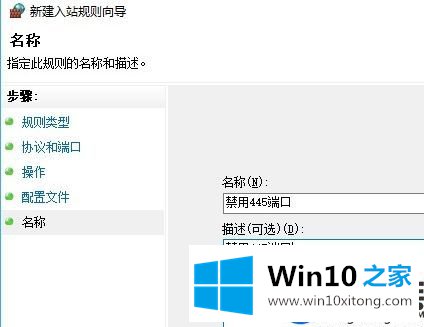
以上就是把Win10系统的445端口给关闭的操作方式,不知道关闭该端口的用户,可以参考上面的内容来操作,但是想共享文件的话,就不能关闭,大家参考好接着进列操作吧,希望本篇无误大家能有所协助。